Acronis True Image
【安克諾斯 Acronis】Acronis個人版工具_複製磁碟操作方式
上次更新時間:2024-11-07 | Author:Debby
本文適用於以下產品 安克諾斯Acronis True Image個人版產品
功能說明
Acronis提供多元操作介面及工具方式,工具中的「複製磁碟」工具可以快速一次性將磁碟含分割區完全複製到其他硬碟。
一、開始之前注意事項:
-
當系統複製到容量較大的硬碟時,建議將目標 (新的) 磁碟機安裝在預定使用的位置,並將來源磁碟機安裝在其他位置,例如在 USB 外接盒中。此建議對筆記型電腦而言特別重要。
-
建議讓新舊硬碟在相同的控制器模式中運作。否則,電腦可能會無法從新硬碟啟動。
-
如果將含 Windows 的磁碟複製到外接 USB 硬碟,可能無法從外接 USB 硬碟開機。建議改為複製到內部 SSD 或 HDD。
-
複製磁碟工具不支援多重開機系統。
-
在工具程式畫面上,受損磁碟分割的左上角會標有一個內有白叉的紅圈圖示。開始複製磁碟之前,應使用相應的作業系統工具檢查磁碟是否有錯誤,並修正錯誤。
-
極力建議建立整個原始磁碟的備份,以備不時之需。如果複製期間原始硬碟發生任何問題,原始磁碟備份就能確保的資料安全無虞。如需如何建立此類備份的相關資訊,請參閱<備份磁碟分割與磁碟>。建立備份後,請務必加以驗證。
-
如果使用 UEFI 電腦並決定在可開機媒體之下開始複製程序,請留意 UEFI BIOS 中可開機媒體的開機模式。建議開機模式符合備份中的系統類型。如果備份包含 BIOS 系統,請在 BIOS 模式中將可開機媒體開機;如果系統為 UEFI,則確定已設定 UEFI 模式。
-
8. 請注意,複製磁碟後,原始磁碟機和目標磁碟上已使用的空間可能會因為以下原因而略有不同:
(1) Acronis個人版程式預設會從複製排除某些系統檔案,例如 pagefile.sys、swapfile.sys 和 hiberfil.sys。
(2) 如果來源磁碟機上開啟了壓縮和內容索引功能,這可能會影響該磁碟機上檔案的大小。複製時,這些設定可能不會複寫到目標磁碟,從而導致已使用空間存在差異。
二、複製磁碟操作方式
-
開啟程式 Acronis 個人版程式。
-
側邊欄選擇[工具]頁面,點選[複製磁碟]工具。
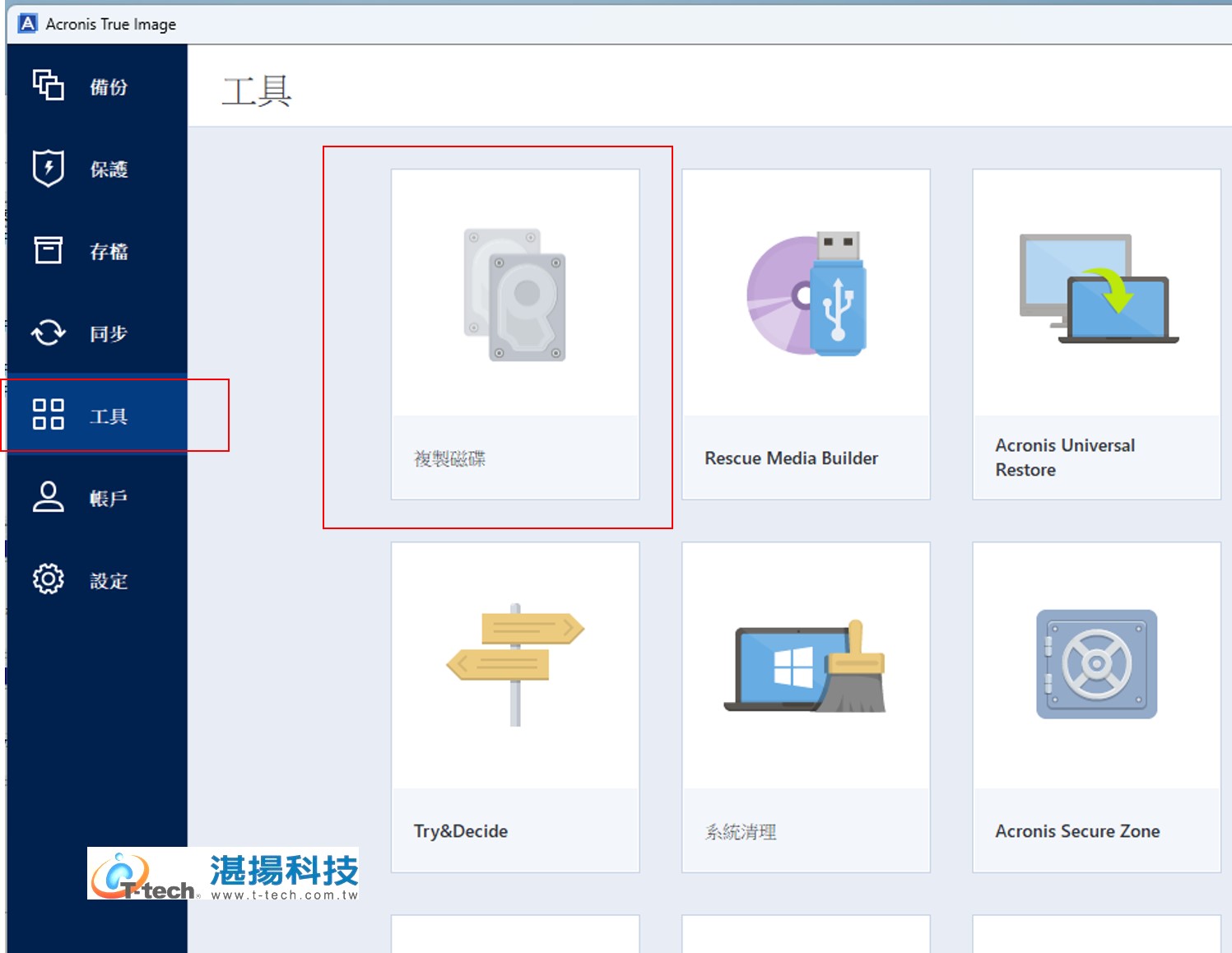
-
在 [複製模式] 步驟中,選擇傳輸模式。
(1) 自動:建議大部份情況下使用。
(2) 手動:手動模式可為資料傳輸提供更多彈性。若需要變更磁碟分割配置,手動模式會相當實用。
若程式發現兩個磁碟 (一個已分割,另一個未分割),則會自動將已分割磁碟辨識為來源磁碟,將未分割磁碟辨識為目標磁碟。此時,程式會略過後續步驟,直接前往 [摘要]畫面。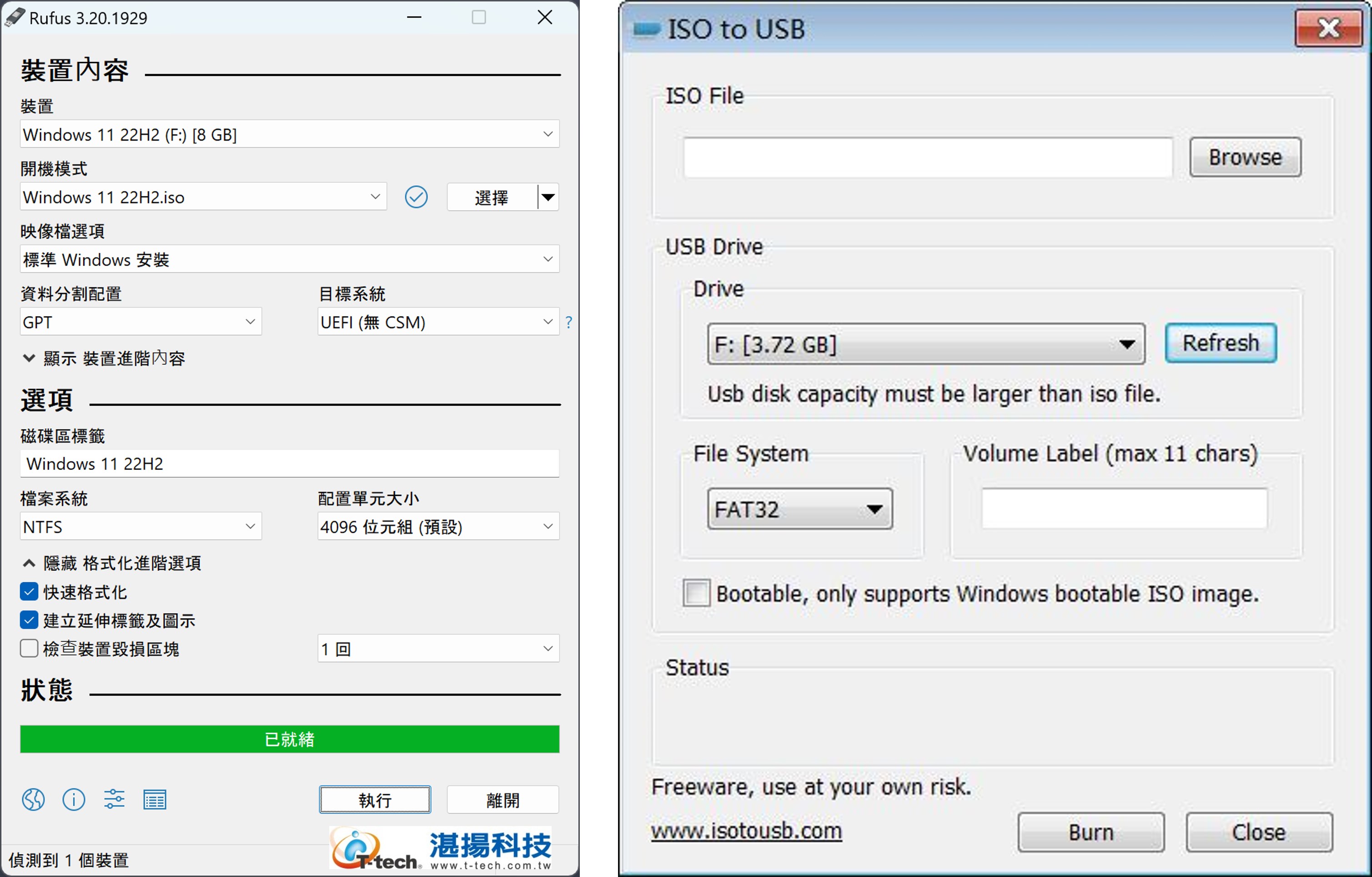
-
[來源磁碟]:選擇要複製的磁碟。
*注意:Acronis個人版程式不支援複製動態磁碟。 -
[目標磁碟]:選擇複製資料的目的地磁碟。
如果選擇的目標磁碟含有磁碟分割,將跳出警示視窗需要確認是否刪除目標磁碟的原本分割磁區重新建立。請注意,只有按複製磁碟工具最後步驟的 [繼續] 後,系統才會真正地執行資料刪除。
*注意:若磁碟未分割,程式會自動辨識為目標磁碟並略過此步驟。 -
[磁碟使用狀況]:選取使用何種複製方式,[此步驟僅適用於來源磁碟已安裝作業系統時]。
(1) 若要取代此電腦上的磁碟:
將複製系統磁碟資料,複製目標磁碟將為可開機系統。使用此複製方式以使用此個人電腦上的新磁碟取代系統磁碟。
(2) 若要用在另一部電腦上使用:
將複製系統磁碟資料,複製目標磁碟將為可開機系統。使用此複製方式將所有資料移轉至另一部個人電腦的可開機磁碟上。
(3) 若要作為資料磁碟:複製為資料磁碟。
使用此複製方式作為非可開機的資料磁碟機。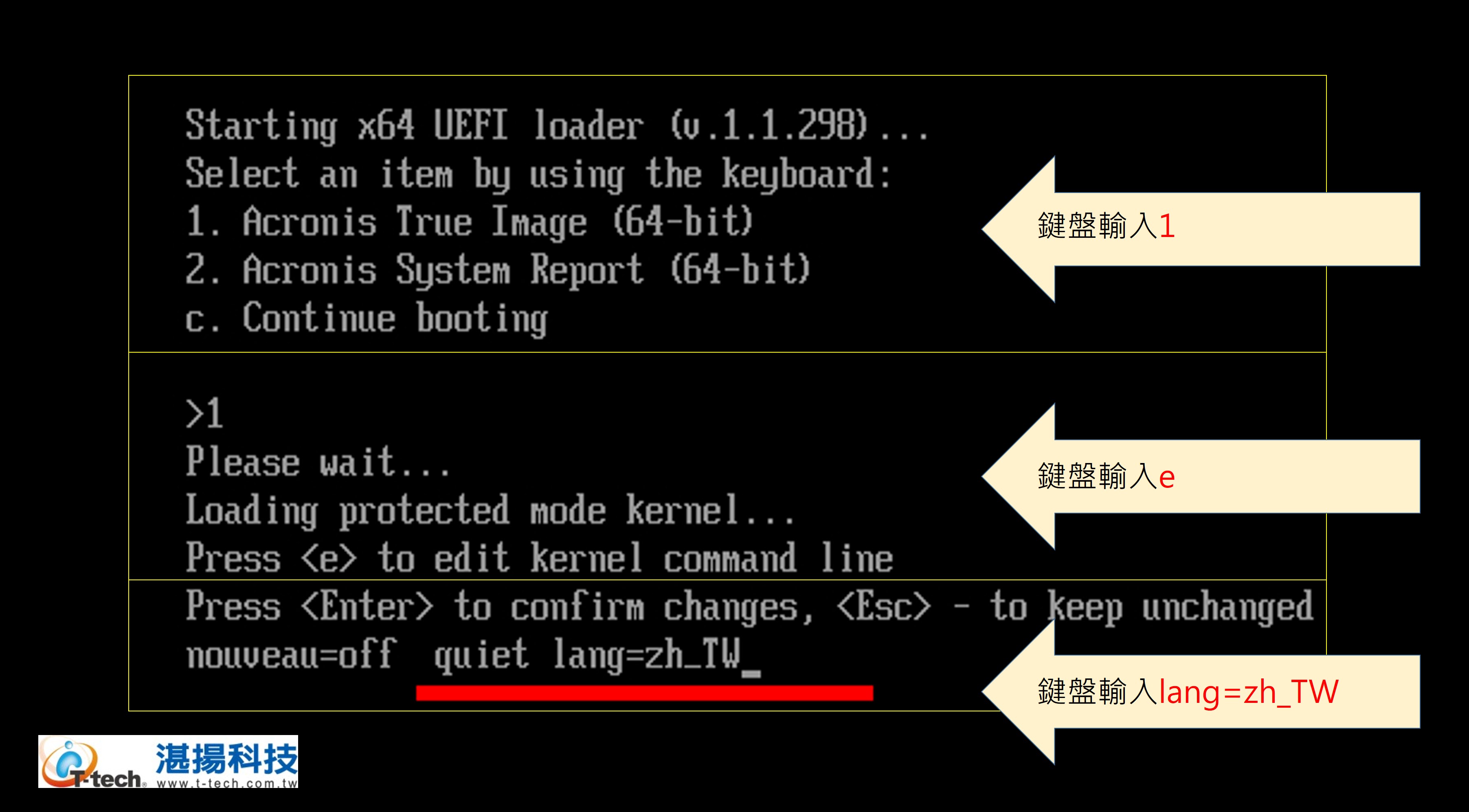
-
[移動方法]:選擇資料移動方法,複製模式選擇「手動」時才顯示此選項。
(1) 不變:建立的新磁碟分割與來源磁碟分割相同,在大小與類型、檔案系統及標籤方面均相同。未使用的空間將成為未配置的空間。
(2) 比例:新的磁碟空間將按比例分配。
(3) 手動:可以自行指定目標磁碟的大小及其他參數。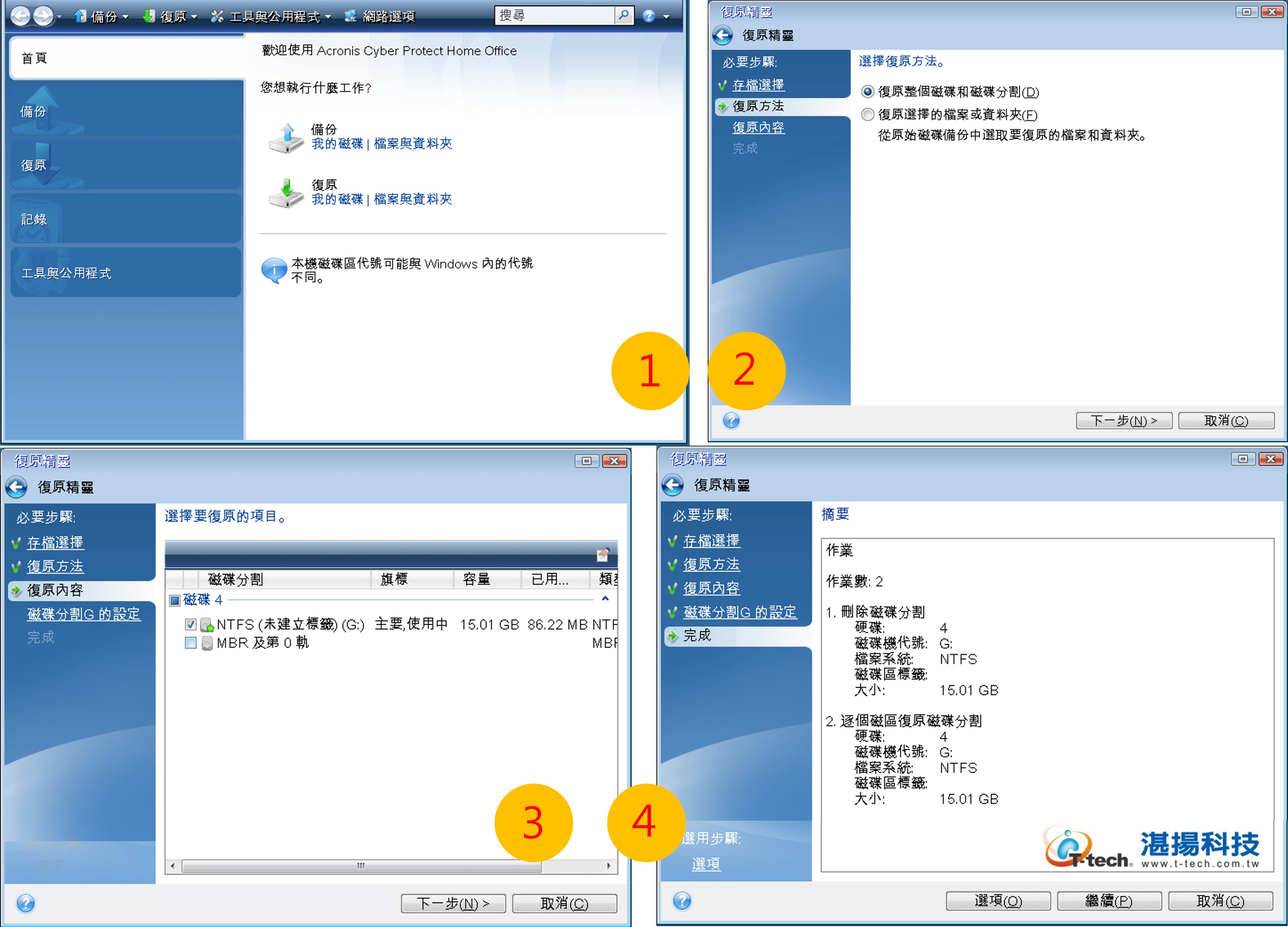
-
[變更磁碟配置]:針對目的地磁碟的磁碟分割編輯設定。移動方法選擇「手動」進入下一步時才顯示此選項,並開啟 [磁碟分割設定] 視窗。
(1) 為每個磁碟分割區進行設定:大小及位置、檔案系統、磁碟分割類型 (僅適用於 MBR 磁碟) 、磁碟分割代號和標籤。
A、 調整磁碟分割大小
指向磁碟分割的邊界。當指標變成雙箭號時,拖曳指標或欄位中輸入想要的磁碟分割大小以增大或減小磁碟分割的大小。
B、 調整磁碟分割位置
將磁碟分割拖曳至新的位置。
在 [之前的可用空間] 或 [之後的可用空間] 欄位中輸入想要的大小。
注意:建立磁碟分割時,程式可能會在所建立的磁碟分割前方保留一些未配置的空間,以因應系統需求。
C、 檔案系統
可以讓磁碟分割保留在未格式化狀態,或在下列檔案系統類型之間選擇:
.NTFS 是 Windows NT、Windows 2000、Windows XP 及更新版作業系統的原生檔案系統。若使用上述作業系統,請選擇此檔案系統。請注意,Windows 95/98/Me 和 DOS 無法存取 NTFS 磁碟分割。
.[FAT 32] 是 FAT 檔案系統的 32 位元改良版本,最高可支援 2 TB 的磁碟區。
.[FAT 16] 是 DOS 原生檔案系統。大部分的作業系統均能辨識此檔案系統。然而,若的磁碟機大小超過 4 GB,便無法格式化為 FAT16。
.[Ext2] 是 Linux 原生檔案系統。雖然此檔案系統的速度夠快,卻不是日誌式檔案系統。
.[Ext3] - 與 Red hat Linux 7.2 版本一起正式推出的 Ext3 是 Linux 日誌式檔案系統。此檔案系統能與 Linux Ext2 向上及向下相容。此檔案系統具備多種日誌模式,以及廣泛的跨平台相容性 (同時支援 32 及 64 位元架構)。
.Ext4 是新的 Linux 檔案系統。與 Ext3 相比,此檔案系統有多項改良。它能全面向下相容 Ext2 與 Ext3。然而,Ext3 對於 Ext4 僅具備有限的向上相容性。
.[ReiserFS] 是一種 Linux 日誌式檔案系統。一般而言,此檔案系統的可靠性及速度均優於 Ext2。建議為 Linux 資料磁碟分割選擇此檔案系統。
.[Linux Swap] 是適用於 Linux 的置換磁碟分割。若想要使用 Linux 新增更多置換空間,請選擇此檔案系統。
D、 分割區代號
選擇要指派給磁碟分割的代號。若選擇 [自動],程式會按字母順序指定第一個未使用的磁碟機代號。
E、 磁碟分割標籤
磁碟分割標籤是指定給磁碟分割的名稱,方便輕鬆辨識該磁碟分割。例如,內含作業系統的磁碟分割可命名為「系統」、資料磁碟分割可命名為「資料」等。磁碟分割標籤是一項選擇性的屬性。
F、 磁碟分割類型 (此設定僅限 MBR 磁碟),可以將新的磁碟分割定義為主要或邏輯。
.[主要] - 若想要從此磁碟分割開機,請選擇此參數。否則,建議將新磁碟分割建立為邏輯磁碟機。每部磁碟機僅能有四個主要磁碟分割,或是三個主要磁碟分割以及一個延伸磁碟分割。
注意:若同時擁有數個主要磁碟分割,則同一時間只有一個主要磁碟分割有作用,其他主要磁碟分割會隱藏,而不會為作業系統所察覺。
[標記為使用中的磁碟分割] - 如果打算在此磁碟分割上安裝作業系統,請選擇此核取方塊。
.[邏輯] - 若不打算從磁碟分割安裝並啟動作業系統,請選擇此參數。雖然邏輯磁碟機是已經過分割並配置為獨立單位之實體磁碟機的一部分,但其運作方式與獨立磁碟機無異。
(2) 點選 [下一步]。
注意:若按下此時視窗側邊欄上任何先前的精靈步驟,均須重新設定。 -
選項:此為選擇性設定,進行[排除內容],可以指定不要複製的檔案和資料夾。
*複製系統磁碟分割時,不建議排除隱藏檔案和系統檔案,以免影響開機系統使用。
(1) 依檔案和資料夾排除:可從資料夾樹狀目錄中選擇特定檔案與資料夾。 (2) 依遮罩排除:可依遮罩排除一組檔案,或者依名稱或路徑排除個別檔案。
點選[新增],增加排除準則,輸入檔案名稱、路徑或遮罩並點選[確定]。可以依需要新增任意數目的檔案與遮罩。
遮罩之排除準則範例:可以使用右窗格上相對應的按鈕,來編輯和移除排除準則。
.可以輸入明確的檔案名稱:
file.ext - 所有此類檔案都會排除在複製範圍外。
C:\file.ext - 位於 C: 磁碟的 file.ext 檔案將會被排除。
.可以使用萬用字元 (* 和 ?):
*.ext - 副檔名為 .ext 的所有檔案均會排除。
??name.ext - 副檔名為 .ext 且檔案名稱長度為六個字元 (開頭為任意兩個符號 (??) 且結尾為 name) 的檔案將會被排除。
.可以輸入資料夾路徑:
C:\my pictures - C: 磁碟上 [my pictures] 資料夾會排除在外。 -
在 [完成] 步驟中,請確認配置的設定符合的需求,點選[繼續],將顯示磁碟複製進度,等候程式作業完成後將會顯示已成功複製磁碟說明視窗。
如果複製磁碟作業因故停止,必須重新設定及啟動程序。但由於 Acronis True Image 不會在複製期間變更原始磁碟中的資料,因此資料並不會遺失。
如果複製磁碟作業失敗,請再次設定進行複製磁碟作業步驟。
聯絡資訊
如需更多資訊,請與湛揚技術服務中心聯繫,我們將竭誠為您服務!
服務信箱:support@t-tech.com.tw
客服專線:(02)2515-1599
週一至週五 (不含國定假日) 09:00~12:30;13:30~18:00